Cách sử dụng Dynamic Island trên iPhone 14 Pro & 14 Pro Max (Phần 1)
Tìm hiểu cách sử dụng Dynamic Island mới chỉ có trên iPhone 14 Pro và Pro Max để có thể tận dụng tối đa tính năng hữu ích này.
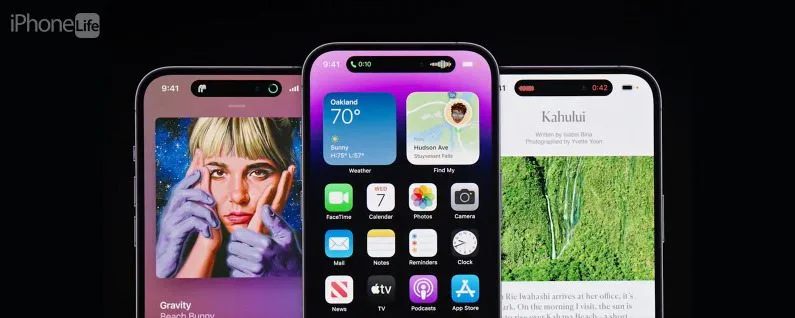
Thay vì phần notch chứa camera trước hoặc camera selfie của iPhone, các mẫu iPhone 14 Pro mới nhất có Dynamic Island. Nó tồn tại chủ yếu nhờ máy ảnh và các cảm biến của nó, nhưng Apple đã tích hợp nó vào phần mềm để trở thành nút tương tác/cảnh báo hoạt động nền! Với Always on Display, Dynamic Island có thể cung cấp các đoạn thông tin có giá trị trong nháy mắt, đôi khi thậm chí không cần mở khóa điện thoại của bạn!
Dynamic Island hoạt động như thế nào?
Mục Lục Bài Viết
Trước khi mình chỉ cho bạn nhiều cách bạn có thể sử dụng Dynamic Island trên iPhone 14 Pro hoặc Pro Max, bạn nên biết một số điều. Đầu tiên, bạn không cần kích hoạt nó; nó sẽ tự động hoạt động ngay khi bạn lấy điện thoại mới ra khỏi hộp.
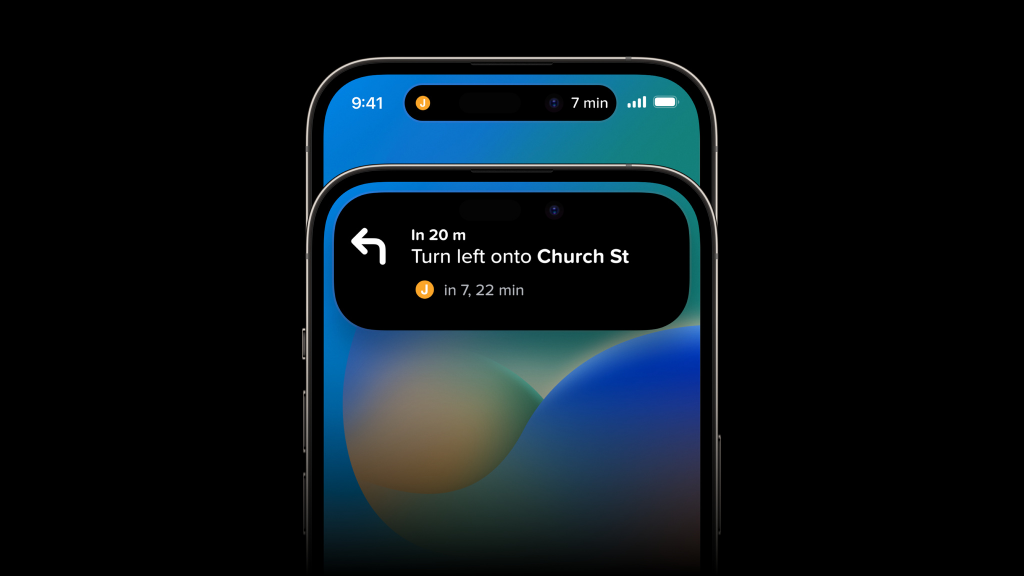
Dynamic Island hoạt động với nhiều ứng dụng tích hợp sẵn và các tính năng cơ bản của iPhone như mở khóa bằng Face ID, AirDrop, Điểm truy cập cá nhân, v.v. Nó cũng hoạt động với một số ứng dụng của bên thứ ba; theo thời gian, chúng ta có thể mong đợi nhiều ứng dụng hơn sẽ tương thích với tính năng mới này. Vì chỉ có hai mẫu iPhone có tính năng này nên các nhà phát triển có thể mất thời gian để ưu tiên thêm các tính năng Dynamic Island vào ứng dụng của họ.
Cách sử dụng Dynamic Island: Ứng dụng & Tính năng tương thích
Dynamic Island rất trực quan nếu bạn đã quen thuộc với iOS. Vì lý do này, bạn có thể không nhận thấy mọi thứ nó làm ngay lập tức. Để xem nó hoạt động, hãy làm như sau:
1. Khóa và mở khóa iPhone của bạn
Trước tiên, bạn sẽ nhận thấy Dynamic Island thay đổi hình thức khi sử dụng Face ID để mở khóa và khóa điện thoại của bạn.
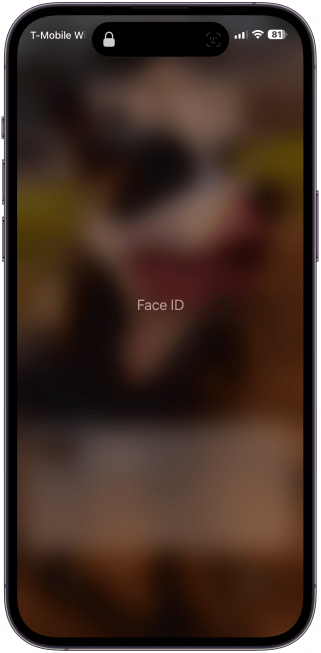
Nó sẽ nhanh chóng mở rộng để hiển thị biểu tượng khóa mở/đóng ở bên trái máy ảnh và biểu tượng Face ID nhỏ ở bên phải.
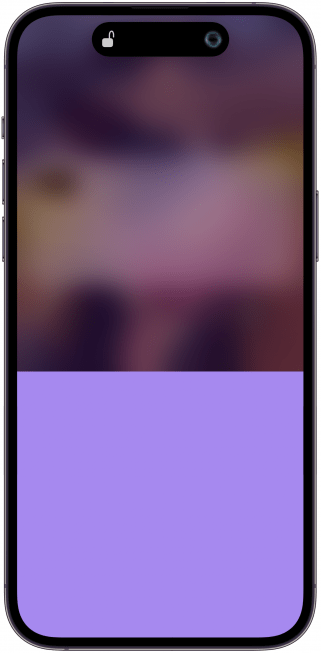
2. Xác nhận Apple Pay
Ví dụ: khi bạn cần xác nhận thanh toán, nếu bạn đang mua một ứng dụng từ App Store, bạn sẽ thấy lời nhắc Face ID này và xác nhận thanh toán trong Dynamic Island. Mình có xu hướng cất điện thoại của mình đi ngay sau khi nhấp đúp vào Nút bên mà không thực sự hoàn tất giao dịch mua, vì vậy hình ảnh này cực kỳ hữu ích!
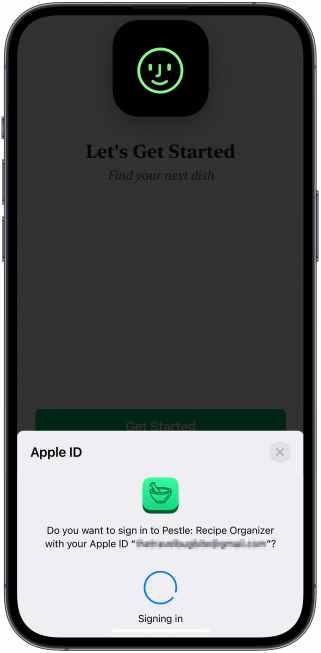
Bạn cũng sẽ thấy nó khi mở Apple Wallet của mình.
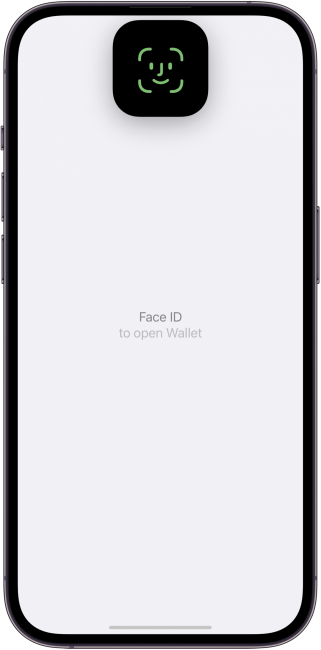
3. Thông báo & Tỷ lệ phần trăm pin
Khi bạn cắm điện thoại hoặc đặt điện thoại lên bộ sạc không dây lần đầu tiên, điều này sẽ hiển thị trong Dynamic Island. Nếu nó duy trì trong suốt thời gian thì hay hơn vì đây là cách dễ dàng hơn để xác nhận rằng iPhone của bạn đang sạc. Nếu trên 20% và đang sạc, biểu tượng pin sẽ có màu xanh lục.
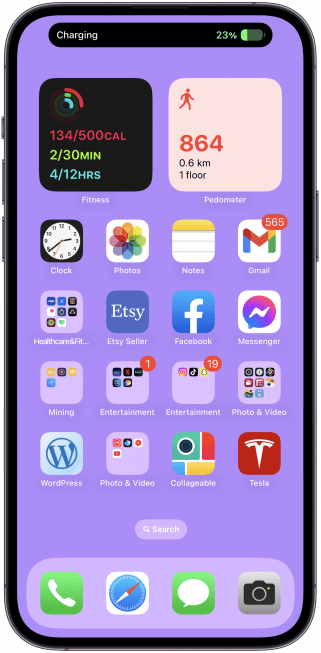
Nếu dưới 20% và đang sạc, biểu tượng pin sẽ có màu đỏ.
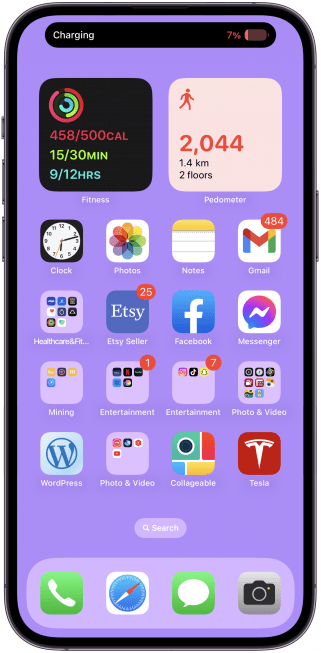
4. Thông báo Pin yếu
Bạn sẽ nhanh chóng thấy một cảnh báo khi pin iPhone của bạn giảm xuống mức tới hạn 20% hoặc 10%. Một lần nữa, mình ước nó giữ nguyên như vậy để nhắc mình rằng tôi cần sạc gấp, nhưng điều đó sẽ làm cạn pin nhanh hơn, không đạt được mục đích.
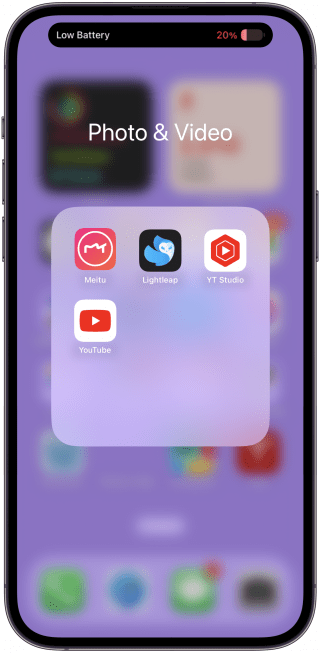
5. Trình phát nhạc
Nếu bạn đang phát nhạc trên iPhone, bạn sẽ thấy Đang phát trong Dynamic Island. Nếu bạn đang nghe Apple Music hoặc một ứng dụng tương thích, bạn có thể sẽ thấy ảnh bìa ở bên trái và trình hiển thị âm lượng ở bên phải.
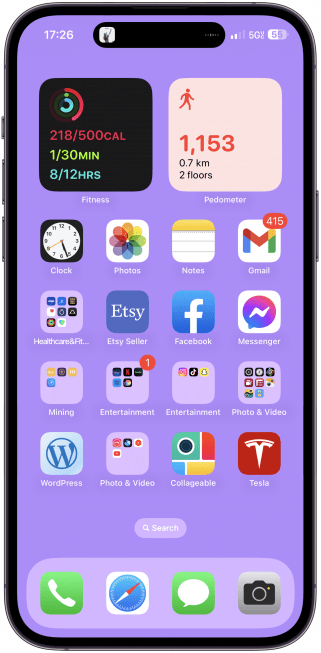
Nếu bạn nhấn và giữ nó, bạn sẽ mở ra một menu với nhiều tùy chọn hơn, bao gồm điều khiển âm lượng và nút tạm dừng/phát. Điều này cho phép bạn điều khiển nhạc của mình mà không cần điều hướng khỏi bất kỳ ứng dụng nào bạn đã mở trên điện thoại.
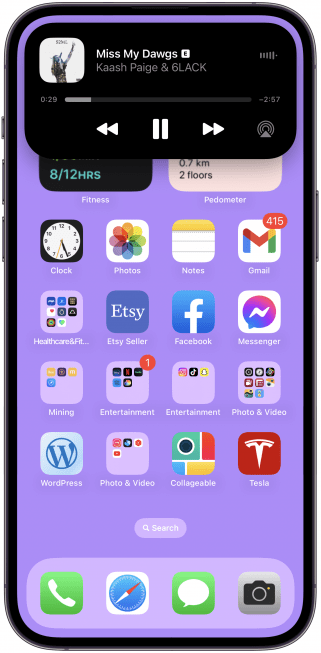
Vì mình sử dụng thay thế nhiều loa và tai nghe nhét tai khác nhau nên tôi cũng thấy hữu ích khi xem trình hiển thị âm lượng trên màn hình của mình. Nó giúp mình xác nhận rằng bài hát hoặc bộ phim của mình bị tạm dừng khi mình muốn và không chỉ phát trên AirPods mà mình không biết.
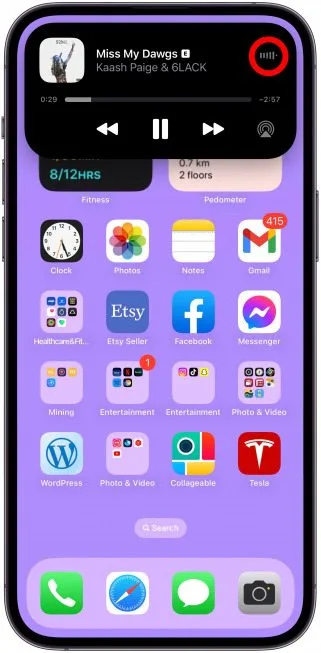
6. Trình phát Apple TV
Nếu bạn xem nội dung nào đó trên Apple TV hoặc ứng dụng phát trực tuyến tương thích, bạn cũng sẽ thấy Đang phát trong Dynamic Island của mình. Bạn có thể thấy áp phích phim hoặc biểu tượng có tiêu đề ở một bên và trình hiển thị âm lượng hoặc logo Apple TV có đầu ra âm thanh phù hợp ở bên kia.
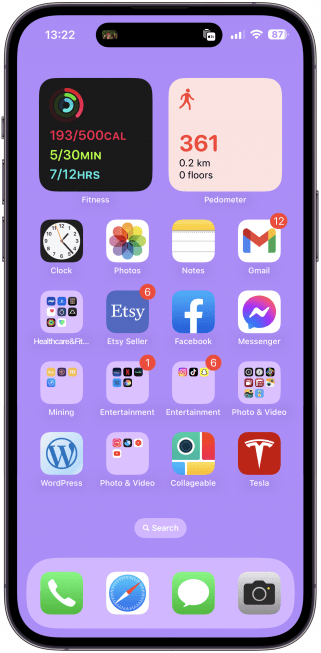
Nếu bạn chạm vào nó hoặc nhấn và giữ nó, bạn sẽ được đưa đến một menu chi tiết hơn nơi bạn có thể thay đổi sang loa/nguồn âm thanh khác và tạm dừng/phát, tua lại, v.v.
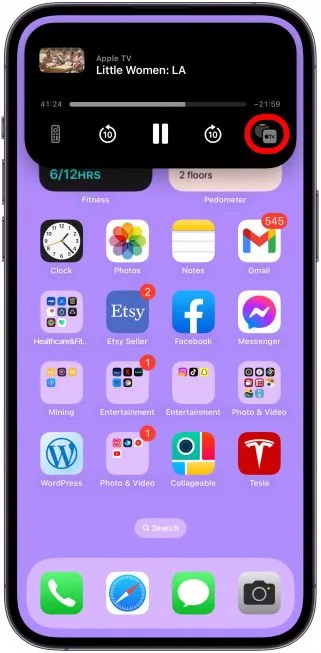
7. Phần trăm pin của vỏ AirPods & AirPods
Khi mở hộp đựng AirPods hoặc rút AirPod ra, bạn sẽ thấy một cảnh báo ngắn về phần trăm pin.
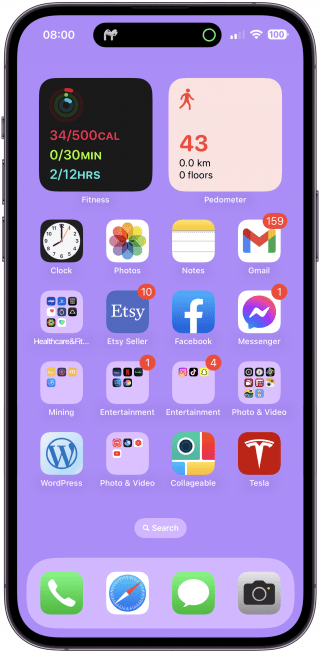
Mặc dù có nhiều cách để kiểm tra nhanh trạng thái của hộp sạc AirPods hoặc AirPods riêng lẻ từ iPhone của bạn nhưng mình thích xem trạng thái pin ngay khi mình rút chúng ra.
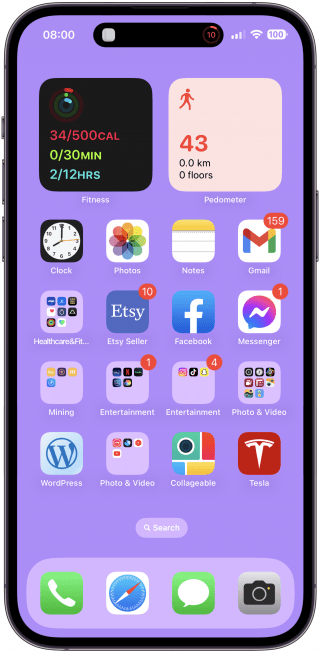
8. Tiến trình AirDrop
Mình sử dụng AirDrop hàng ngày để truyền tệp giữa các thiết bị Apple của mình hoặc trao đổi ảnh hoặc liên kết trang web với bạn bè và gia đình. Mình luôn cảm thấy khó chịu khi điều hướng khỏi ứng dụng Ảnh, không biết liệu các tệp có còn đang gửi hay không và còn bao nhiêu thời gian nữa. Nhìn thấy tiến trình trên màn hình của mình bất kể mình đang làm gì khác trên điện thoại của mình là một yếu tố thay đổi cuộc chơi!
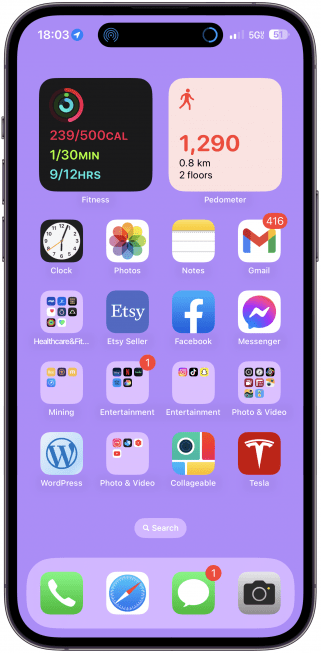
Nếu bạn nhấn và giữ nó, bạn sẽ thấy menu này và có thể hủy nếu bạn nhấn vào nút hình vuông màu xanh lam.
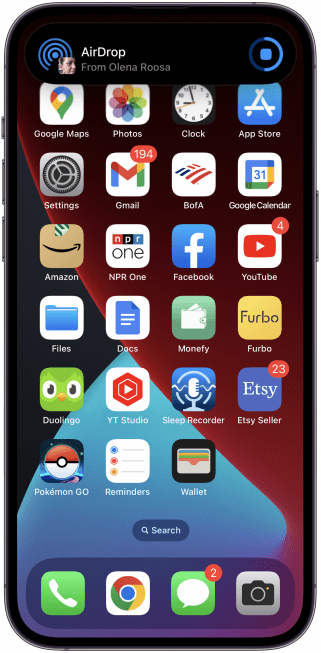
Trên đây mình đã giới thiệu cho các bạn một số cách để có thể tận dụng triệt để Dynamic Island trên iPhone. Hãy cùng đón chờ phần 2 nhé!
>>> Xem thêm:
- Cách bắt buộc khởi động lại tất cả các mẫu iPhone 16
- iPhone 16: Cách sử dụng nút điều khiển camera như một kính lúp
- iPhone 16: Cách vô hiệu hóa nút Điều khiển camera
- iPhone 16: Cách điều chỉnh lực nhấn nút Điều khiển camera (Camera Control)
- Mời bạn tải về hình nền iPhone 16 và iPhone 16 Pro chất lượng cao
Nguồn: iphonelife.com
Bài viết trên đã cung cấp những thông tin về:” Cách sử dụng Dynamic Island trên iPhone 14 Pro & 14 Pro Max (Phần 1)”, hãy theo dõi 126.vn để tìm hiểu về chợ tốt điện thoại vĩnh long cùng những thông tin hữu ích khác!